É fácil perder o vídeo do TikTok que você estava assistindo quando você acidentalmente atualiza seu feed Para você, mas ele não desaparece para sempre. O TikTok tem um novo recurso para seu dispositivo iPhone, iPad ou Android que pode mostrar todos os seus vídeos assistidos nos últimos sete dias. Há também outras maneiras mais ocultas de ver seu histórico de exibição-uma que vai muito além de uma semana.
Infelizmente, o novo recurso do TikTok (Método 1 abaixo) ainda está em fase de teste e não foi lançado para todos ainda. Alguns usuários o tinham, mas não o têm mais, outros o viram ir e vir várias vezes, e alguns até o veem em um de seus dispositivos, mas não no outro. Se você não conseguir que o Método 1 funcione, confira os outros dois métodos abaixo como opções de backup.
Método 1: usando o histórico de exibição oficial
O novo recurso do TikTok é chamado”Histórico de exibição”e, se estiver disponível para sua conta, você poderá encontrá-lo na seção Conteúdo e atividade nas configurações do TikTok. Se você não tiver certeza de como chegar lá, toque no botão de menu (ícone de três linhas) na guia”Perfil”e toque em”Configurações e privacidade”.
Na primeira vez que você abrir o recurso , uma tela inicial deve explicar que você pode”ver até 7 dias de histórico de exibição neste dispositivo”. Você pode tocar em”Configurações do histórico de exibição”para desativar ou limpar seu histórico, ou pode fazê-lo sempre que abrir o histórico de exibição por meio do ícone de engrenagem.
Como o recurso ainda está em teste beta, você pode realmente ver mais de sete dias de vídeos assistidos. E o histórico de exibição parece exclusivo do dispositivo que você está usando, portanto, se você usar vários dispositivos, terá históricos diferentes para cada um.
Método 2: usando o filtro de pesquisa”Assistir a vídeos”
Se o recurso de histórico de exibição mais recente visto no Método 1 ainda não estiver funcionando para você, há outra maneira de localizar os vídeos que você assistiu anteriormente.
Na guia”Início”, abra a ferramenta de pesquisa e digite um caractere asterisco (*), que também funciona como um curinga que pesquisa tudo. Como alternativa, você pode digitar uma palavra-chave ou frase para restringir os resultados. Em seguida, toque no botão de filtros no canto superior direito e ative”Vídeos assistidos”, clique em”Aplicar”e qualquer coisa rotulada como relevante na guia”Principais”deve ser os vídeos que você já assistiu.
Assim como no Método 1, você pode acabar vendo mais de sete dias de vídeos assistidos. No entanto, provavelmente não haverá uma ordem discernível nos resultados, e você também verá vídeos relacionados nos resultados de pesquisa que não assistiu.
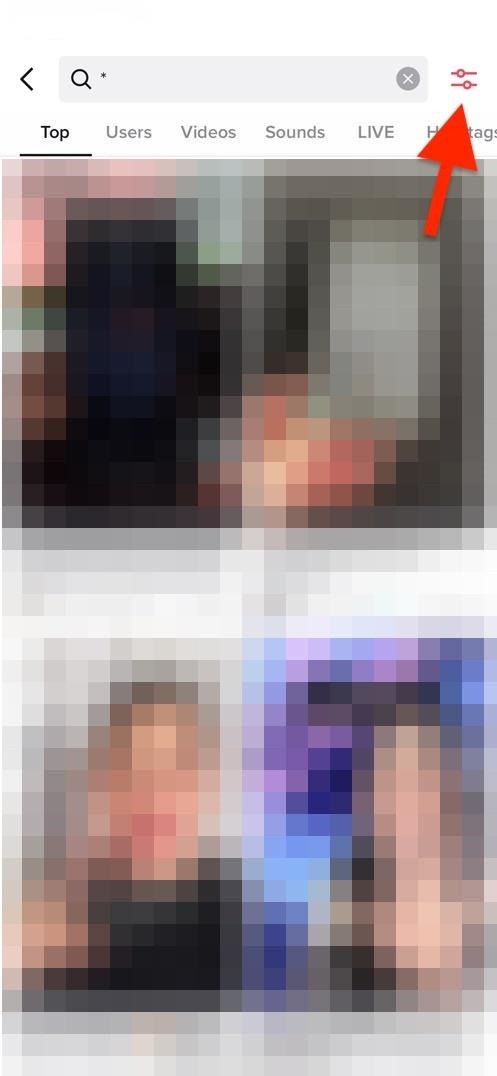
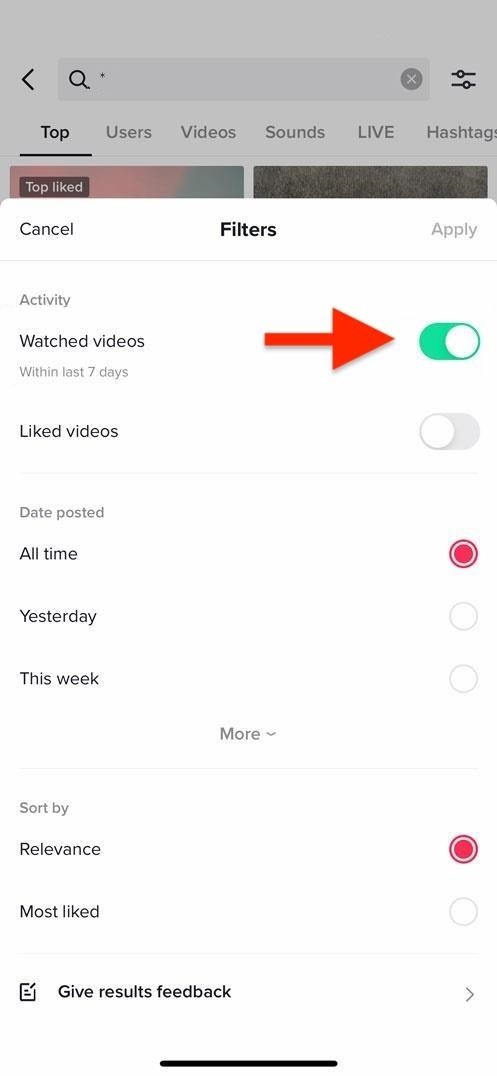
Método 3: usando o download de dados pessoais
O último método é solicitar uma cópia de seus dados pessoais armazenados do TikTok. É mais demorado e não tão fácil de usar quanto os outros, mas ainda permite visualizar seu histórico de vídeo. Como um bônus por todo o seu trabalho duro, você verá tudo o que assistiu durante o ano atual, até 1º de janeiro.
Abra o menu (ícone de três linhas) em seu”Perfil”guia, toque em”Configurações e privacidade”e depois em”Privacidade”.
Agora, escolha”Baixar seus dados”e escolha TXT ou JSON, dependendo de como você deseja ler os resultados. É mais fácil ler dados de arquivos TXT. Em seguida, clique em”Solicitar dados”para enviar.
O TikTok não lhe dará acesso ao arquivo imediatamente. Em vez disso, levará alguns dias e talvez você não receba nenhuma notificação quando estiver pronto. Então, você vai querer voltar ao menu”Baixar seus dados”e abrir a guia”Baixar dados”.
Quando os arquivos TXT estiverem prontos, toque no botão”Baixar”. Você pode ser solicitado a fazer login com sua conta TikTok ou reinsira sua senha para verificação. Em seguida, você verá uma mensagem de confirmação pop-up-toque em”Baixar”para confirmar.
Quando o download terminar, você poderá encontrá-lo usando o aplicativo Arquivos padrão no iOS ou iPadOS ou o gerenciador de arquivos padrão no Android. Você também pode transferir o ZIP para o seu computador para abri-lo lá.
Abra o arquivo ZIP, e ele deve descompactá-lo em uma pasta. Nessa pasta, abra a subpasta”Atividade”. Lá, você encontrará um arquivo TXT chamado”Video Browsing”, que contém uma lista de todos os vídeos assistidos durante o ano atual. Abra o documento e você verá um link para cada vídeo junto com a data e a hora em que assistiu.
A maior desvantagem desse método é que os links podem não ser clicáveis ou tocáveis, dependendo do o aplicativo usado para ler o arquivo e não há imagens de visualização para dar uma ideia do que é cada vídeo.
Não perca: Como ocultar seus vídeos curtidos em TikTok para que ninguém possa vê-los além de você
Mantenha sua conexão segura sem uma fatura mensal. Obtenha uma assinatura vitalícia do VPN Unlimited para todos os seus dispositivos com uma compra única na nova Gadget Hacks Shop e assista Hulu ou Netflix sem restrições regionais, aumente a segurança ao navegar em redes públicas e muito mais.
Compre agora (80% de desconto) >
Outras ofertas que valem a pena conferir:
Foto da capa e capturas de tela por Brenda Ramirez/Gadget Hacks

